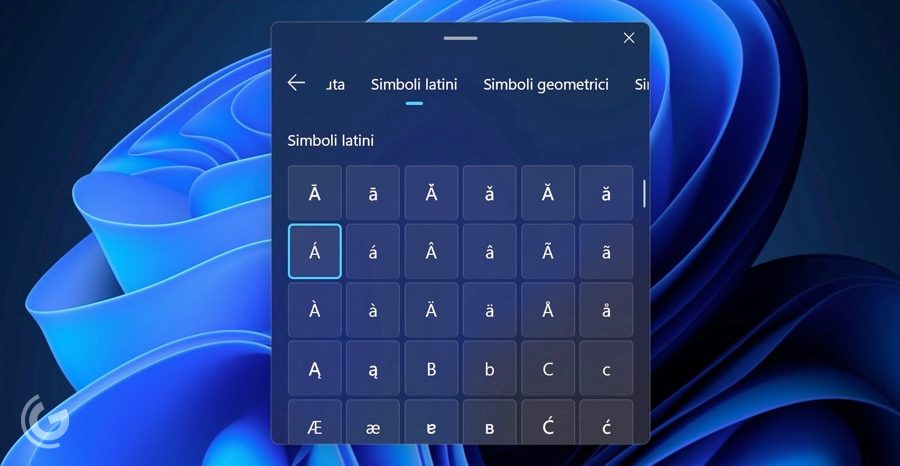;Resize,width=638;)
Come si fa a mettere l'accento sulle lettere maiuscole? Come creare una A, una E, una I, una O, una U maiuscola accentata da tastiera? Questo potrebbe essere un gran bel dilemma, considerato il fatto che sulle tastiere dei computer non esistono tasti ad hoc per le lettere maiuscole accentate. E se pensate che la cosa sia risolvibile mettendo un apostrofo davanti alle lettere maiuscole, vi sbagliate di grosso: questo sarebbe un grave errore grammaticale. Comunque sia, la cosa è facilmente risolvibile tramite delle combinazioni di tasti o scorciatoie da tastiera (che dir si voglia), che rendono la cosa assolutamente fattibile. In questa guida vi spiegheremo come riuscirci sui sistemi operativi Windows e macOS, oltre che sul programma di videoscrittura Word.
Combinazioni di tasti su PC Windows
Per fare le vocali maiuscole accentate su PC Windows, bisogna usare il tastierino numerico (senza quest'ultimo, le scorciatoie riportate di seguito non sono utilizzabili). Per riuscirci, dovete premere una volta il tasto Bloc Num (in genere un LED verde sopra la tastiera si accende nel momento in cui viene premuto una volta questo tasto), tenere premuto il tasto Alt, digitare il codice numerico ad hoc, e rilasciare il tasto Alt per far comparire il simbolo desiderato.
Elenchiamo tutte le combinazioni di tasti per fare le vocali maiuscole accentate su PC Windows:
- A maiuscola con accento acuto À : Alt + 0183 oppure Alt + 0192
- A maiuscola con accento grave Á : Alt + 0181 oppure Alt + 0193
- E maiuscola con accento acuto È : Alt + 0212
- E maiuscola con accento grave É : Alt + 0144
- I maiuscola con accento acuto Ì : Alt + 0204
- I maiuscola con accento grave Í : Alt + 0205
- O maiuscola con accento acuto Ò : Alt + 0210
- O maiuscola con accento grave Ó : Alt + 0211
- U maiuscola con accento acuto Ù : Alt + 0217
- U maiuscola con accento grave Ú : Alt + 0218
In assenza del tastierino numerico fisico, potreste richiamare il menu Pannello emoji di Windows premendo i tasti Win + . (ovvero il tasto con il logo di Windows e quello raffigurante il simbolo del punto). Fatto ciò, selezionate la scheda che raffigura i simboli %⟳Δ+ e poi cliccate sulla voce Simboli latini. A questo punto basterà individuare il simbolo da riprodurre e cliccare su di esso.
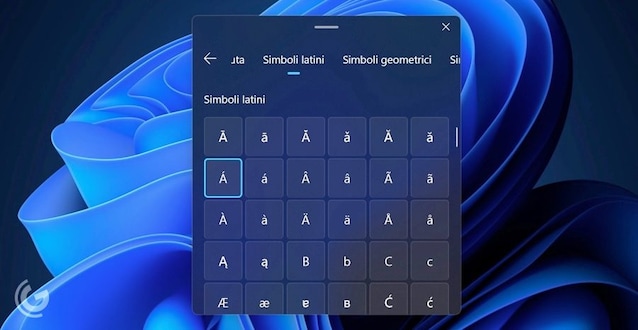
I comandi veloci Su Mac
Fare le vocali maiuscole accentate su Mac è ancora più semplice rispetto a Windows, in quanto si può agire in assenza del tastierino numerico, usando le seguenti combinazioni di tasti:
- À si ottiene digitando la combinazione option + shift + w
- Á si ottiene digitando la combinazione option + shift + c
- È si ottiene digitando la combinazione option + shift + e
- É si ottiene digitando la combinazione option + shift + v
- Ì si ottiene digitando la combinazione option + shift + r
- Í si ottiene digitando la combinazione option + shift + b
- Ò si ottiene digitando la combinazione option + shift + t
- Ó si ottiene digitando la combinazione option + shift + n
- Ù si ottiene digitando la combinazione option + shift + u
- Ú si ottiene digitando la combinazione option + shift + m
È possibile ottenere lo stesso risultato anche premendo a lungo il tasto shift insieme al tasto corrispondente alla vocale da accentare per poi ultimare l'operazione selezionando il simbolo desiderato tramite il menu a tendina che viene proposto da macOS.
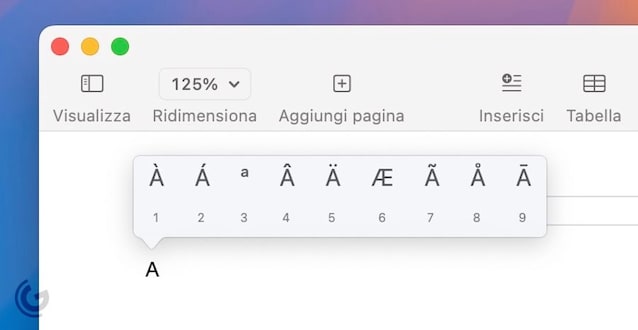
Come accentare le vocali maiuscole da tastiera su Word
Per accentare le vocali da tastiera su Word è possibile sia procedere tramite le indicazioni che abbiamo già evidenziato nelle sezioni precedenti, sia tramite una procedura alternativa, che consiste nell'adoperare il pannello Simboli. Ecco i passaggi da seguire:
- Andare sulla scheda Inserisci nella barra degli strumenti in alto.
- Cliccare sulla voce Simbolo > Altri simboli (su Windows) oppure cliccare sul pulsante Simbolo avanzato (su macOS).
- Selezionare il font desiderato dall'apposito menu e fare doppio clic sul simbolo da aggiungere nel documento oppure selezionarlo e poi fare clic sul tasto Inserisci.
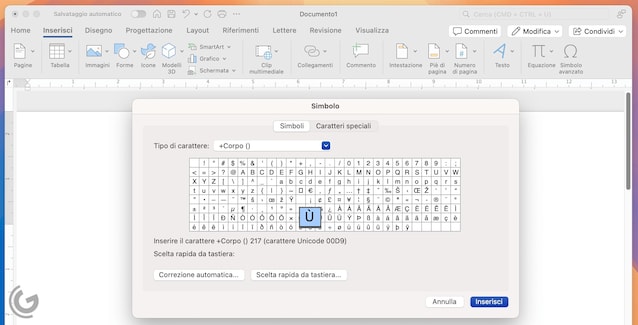
Tabella di riepilogo dei tasti rapidi per le lettere maiuscole accentate
A vostro beneficio abbiamo pensato di includere nella guida la seguente tabella riepilogativa con i comandi rapidi per inserire vocali maiuscole. Se lo ritenete pratico, potete anche copiare i simboli che vi interessano e incollarli sui vostri documenti di testo.
| Vocale | Simbolo | Scorciatoia per Windows | Scorciatoia per macOS |
|---|---|---|---|
| A | À | Alt+0183 oppure Alt+0192 | option+shift+w |
| A | Á | Alt+0181 oppure Alt+0193 | option+shift+c |
| E | È | Alt + 0200 | option+shift+e |
| E | É | Alt + 0201 | option+shift+v |
| I | Ì | Alt + 0204 | option+shift+r |
| I | Í | Alt + 0205 | option+shift+b |
| O | Ò | Alt + 0210 | option+shift+t |
| O | Ó | Alt + 0211 | option+shift+n |
| U | Ù | Alt + 0217 | option+shift+u |
| U | Ú | Alt + 0218 | option+shift+m |


;Resize,width=767;)
;Resize,width=712;)
;Resize,width=270;)
;Resize,width=270;)
;Resize,width=270;)
;Resize,width=270;)

